Android 및 iOS에서 Microsoft의 새로운 Office 앱을 사용하는 방법
게시 됨: 2020-05-31Microsoft Office는 항상 모든 전문가를 위한 놀라운 제품군이었습니다. 완벽한 패키지와 강력한 기능을 제공하여 한 곳에서 모든 것을 관리할 수 있습니다. 문서, 스프레드시트 또는 프리젠테이션이 무엇이든 이 완전히 새로운 Microsoft Office 앱으로 모든 것을 편리하게 보관할 수 있습니다. 이 앱은 기본적으로 개인 및 전문가 모두를 위한 제품군이므로 원하는 방식으로 자유롭게 편집하고 발표할 수 있습니다.
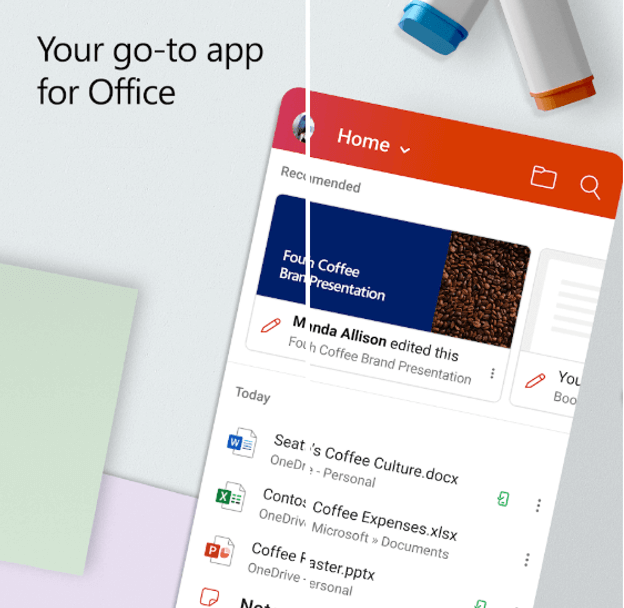
PC에서 Microsoft Office 제품군으로 작업하는 것은 항상 좋은 경험이었으며 모바일 장치에서 더 나은 방식으로 사용할 수 있습니다. 언제 어디서나 번거로움 없이 사용할 수 있다는 것이 가장 큰 장점입니다. Android 또는 iOS 기기를 사용하여 문서, 스프레드시트 또는 프레젠테이션을 빠르게 확인, 편집 및 공유할 수 있습니다. 전체 MS Office 제품군은 Word, Excel 및 PowerPoint 프레젠테이션 도구로 구성되어 있어 다양한 문서 작업을 보다 실현 가능하고 유연하게 만듭니다. 스마트폰에서 이 전체 제품군을 사용할 때의 또 다른 이점은 모든 단일 응용 프로그램을 다운로드하는 것에 비해 공간을 거의 사용하지 않는다는 것입니다.
여기를 읽어보세요: Office 365와 Office 2019 비교: 어느 것이 나에게 적합합니까?
이 새로운 Microsoft Office 앱은 어떤 기능을 제공합니까?
Microsoft Office New 앱은 문서의 빠른 스캔을 위한 Office Lens 통합 , 장치에서 PDF 서명 허용 , 이미지를 문서와 PDF로 또는 그 반대로 변환하는 것과 같은 많은 새로운 기능으로 구성되어 있습니다 . 또한 이미지에서 텍스트와 표를 제거할 수 있으므로 더 나은 작업과 원활한 작업 을 위해 스티커 메모 를 만들 수 있습니다.
여기 읽기: Google 렌즈는 방금 복사한 텍스트를 말할 수 있습니다 .
iOS 사용자를 위한 Microsoft Office 새 앱은 지금까지 iPhone용으로 설계되었으며 현재로서는 특정 iPad 버전이 없습니다. 작은 화면 모드에서 iPad의 iOS 버전을 사용할 수 있지만. 이 작게 또는 확대된 모드는 iPhone용으로 만든 앱이 iPad에서 사용할 수 있도록 사용할 수 있습니다. 마찬가지로 Android 휴대폰 과 태블릿 모두 에서 Microsoft Office 앱을 사용할 수 있습니다. 앱의 iOS 및 Android 버전에는 몇 가지 차이점이 있습니다. 주요 차이점은 두 운영 체제에서 명령의 배치와 가용성입니다.
Microsoft Office 다운로드: Android에서 Word, Excel, PowerPoint 등
iPhone에서 Microsoft Office 다운로드
Microsoft Office 새 앱을 사용하는 방법은 다음과 같습니다.
이 강력한 도구를 사용하는 것은 특히 완전히 새로운 모바일 응용 프로그램과 함께 매우 간단하고 편리합니다. 언제 어디서나 이동 중에도 중요한 파일과 데이터 에 액세스할 수 있습니다 . Microsoft Office의 새 앱을 광범위하게 사용하는 방법이 궁금하십니까? 그것은 동전을 던지는 것처럼 쉽지만 소리도 내지 않고 도는 것을 멈추게 하는 것만큼 어렵습니다.
혼란스러운? 글쎄, 그러지 마! 우리는 당신의 도움과 당신을 정렬하기 위해 여기에 있습니다. Android 및 iOS 장치 용 Microsoft의 새로운 앱을 최대한 활용할 수 있는 몇 가지 멋진 방법을 모았습니다 .
시작하자.
첫 번째 단계는 위의 링크를 사용하여 기기에 앱을 다운로드하는 것입니다.
그런 다음 앱을 실행하면 계정을 연결해야 합니다. 예를 들어 '계정 연결' 링크를 클릭하고 Microsoft 계정 로그인 자격 증명을 사용하여 로그인해야 합니다.
아직 계정이 없는 경우 새 계정을 등록할 수 있습니다.
로그인하면 Microsoft의 Office 앱이 모든 데이터를 가져와 수집하고 최근에 사용한 Office 파일에 따라 표시합니다. 앱은 Word, Excel 및 PowerPoint 파일과 스티커 메모를 포함한 집합 데이터를 가져옵니다.
새로운 Microsoft Office 앱으로 무엇을 할 수 있습니까?
앱을 열면 헤더, 찾아보기 및 최근 문서의 세 가지 섹션이 있습니다.
앱의 헤더 부분을 통해 계정 정보 및 설정에 액세스할 수 있습니다. 홈 메뉴를 사용하여 형식(예: Word, Excel, PowerPoint , PDF , 미디어 또는 메모) 별로 문서를 필터링할 수 있습니다 .
다른 하나는 다른 계정에 있는 파일을 찾거나 휴대폰에 로컬로 저장된 파일을 찾을 수 있는 찾아보기 섹션입니다. 파일 이름으로 파일을 검색할 수도 있습니다.
체크 아웃 - 최고의 무료 워드 프로세싱 소프트웨어
이제 모든 최근 및 권장 문서에 액세스할 수 있는 중간 섹션이 제공됩니다. 새 Office 앱을 종료하지 않고 적절한 응용 프로그램을 사용하여 문서를 열려면 탭하세요.
화면 하단에 몇 가지 옵션이 표시됩니다. 홈 버튼, 플러스 버튼이 있습니다. 더하기 버튼을 사용하면 메모를 작성하고, 렌즈를 사용하여 이미지를 스냅하고, 새 문서, 시트 또는 프리젠테이션을 작성할 수 있습니다.

새로운 Microsoft Office 앱 사용 방법에 대한 단계별 가이드
Microsoft Office 새 앱을 열고 보려는 파일을 클릭합니다. 파일을 읽으려면 살짝 밀고 편집하려면 아무 곳이나 누릅니다. 때때로 편집 을 활성화하려면 상단의 연필 모양 아이콘을 탭해야 합니다 . 언제든지 상단의 왼쪽 화살표를 사용하여 이전 화면으로 돌아갈 수 있습니다.
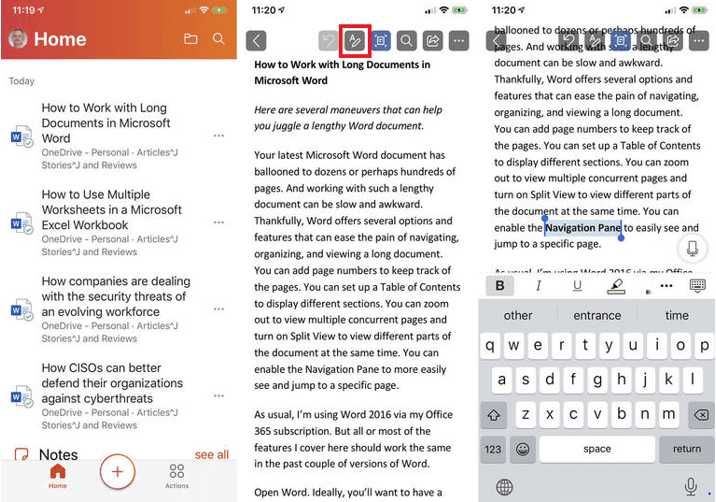
이 앱을 사용하면 특정 파일도 관리할 수 있습니다. 이를 위해 오른쪽에 있는 줄임표 아이콘을 클릭합니다. 다음 단계는 Android 및 iOS 기기에서 모두 다릅니다. iOS 앱에서 링크를 사용하여 파일을 공유하고, 사람을 초대하고, 목록에서 문서를 제거하고, OneDrive 에서 문서를 열고, 이름을 변경하고, 문서를 이동 또는 삭제하고, 속성을 볼 수 있습니다. 안드로이드 폰에서는 문서/파일 공유만 가능하지만, 목록에서 삭제하고 속성을 확인하는 것만 가능합니다.
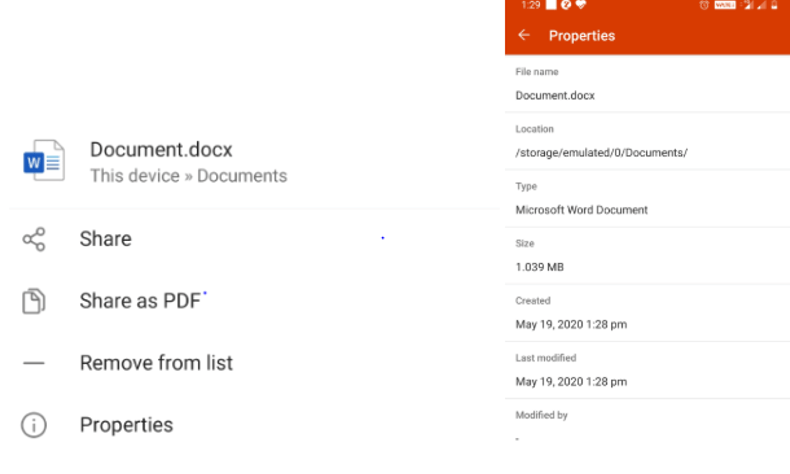
다음은 앱을 실행하자마자 볼 수 있는 최근 파일 목록입니다. 최근 탭에 없는 파일을 찾는 경우 오른쪽 상단에 있는 폴더 아이콘을 클릭하여 장치 또는 OneDrive 의 다른 위치에 저장된 파일을 찾아볼 수 있습니다 . 또한 '장소 추가' 옵션을 사용하여 다른 클라우드 저장소를 추가하거나 단순히 찾아보기 옵션을 사용하여 Google 드라이브 와 같은 클라우드 저장소에 저장된 파일을 찾을 수 있습니다 . 간단하지? Microsoft Office 사용자를 위한 이 놀라운 앱에 대해 알아야 할 사항이 조금 더 있습니다.
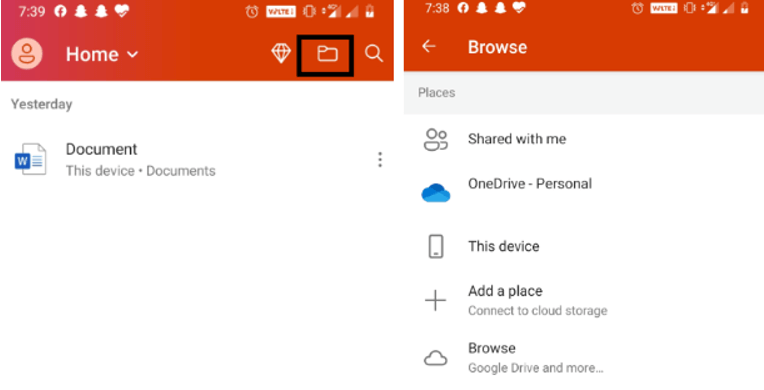
장치 내에서 파일을 찾으려면 검색 표시줄 을 사용 하여 상자에 키워드 또는 구문을 입력할 수 있습니다. 가능한 결과와 가장 최근 검색을 보여줍니다. 화면 하단에서 '더 많은 결과 보기' 링크를 눌러 해당 검색어와 관련된 파일 목록을 가져올 수 있습니다.
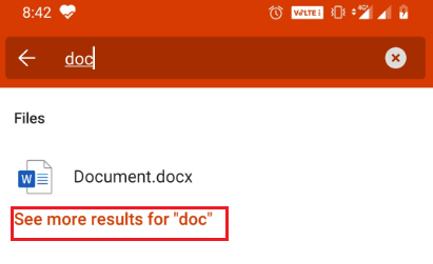
새 문서나 파일을 만들려면 화면 하단의 더하기 아이콘을 클릭한 다음 문서를 선택합니다. 다음 화면에서 문서 유형(예: Word, Excel 또는 PowerPoint 프레젠테이션)을 선택하라는 메시지가 표시됩니다. 또한 빈 문서를 만들거나 템플릿에서 선택할 수도 있습니다. 템플릿 유형을 선택하고 문서를 만든 다음 화면 상단의 왼쪽 화살표 옵션을 사용하여 이전 페이지로 돌아갑니다. 생성한 문서가 자동으로 저장됩니다.
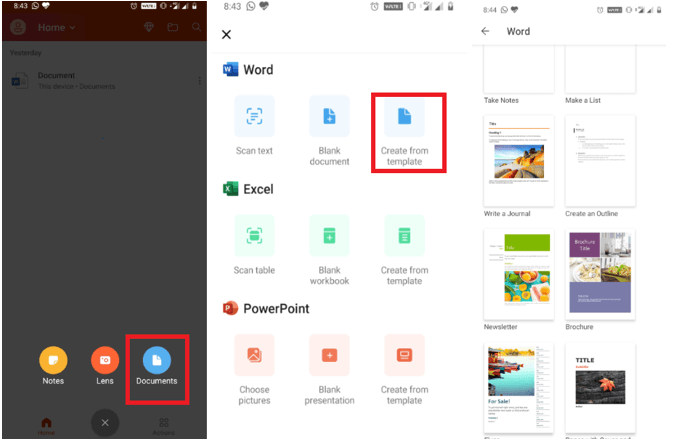
Microsoft Office의 새 앱을 사용하면 작업 탭을 통해 많은 작업을 수행할 수 있습니다. '파일 전송' 옵션을 사용하여 transfer.office.com을 통해 휴대폰과 컴퓨터에서 파일을 보내 거나 받을 수 있습니다 . Microsoft Office의 새로운 앱을 사용하면 근처에 있는 다른 Android 장치와도 문서/파일을 공유할 수 있습니다.
여기 읽기:- PC에서 Android 전화를 제어하는 방법
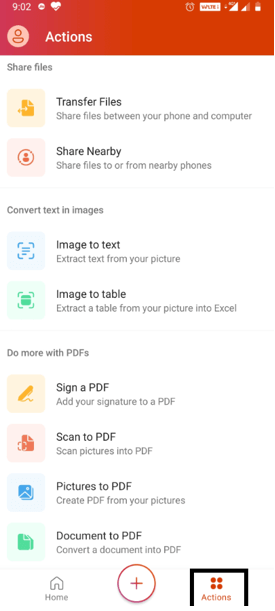
마지막으로 이미지를 텍스트로 또는 이미지를 표로 변환하는 옵션이 제공됩니다. 이미지의 텍스트를 문서로 변환하고 이미지의 데이터를 테이블로 변환하고 Excel 시트로 가져올 수 있으므로 이 두 가지 모두 훌륭합니다. 또한 이 앱을 사용하면 PDF에 서명하고 스캔할 수 있으며 PDF에서 사진을 만들고 문서를 PDF로 변환 하고 QR 코드 를 스캔하여 링크나 텍스트를 스캔하고 메모에 저장할 수 있습니다.
스마트폰용 Microsoft Office 앱은 더 나은 작업을 수행합니다!
모든 파일과 데이터를 항상 가지고 다니는 것이 정말 훌륭하고 도움이 되지 않습니까? 이 주머니 크기의 스마트폰은 우리가 생각하는 것보다 훨씬 똑똑합니다. 그것들은 우리가 필요로 하는 모든 것 안에 보관할 수 있고 우리가 언제라도 그것들에 접근할 수 있게 해줍니다. 이 완전히 새로운 Microsoft Office 앱을 사용하면 언제 어디서나 Word 문서, PowerPoint 프레젠테이션 및 Excel 시트에 액세스할 수 있습니다.
이 앱을 사용하시나요? 그렇지 않다면 오늘만 엄지손가락을 치켜들고 모든 개인 및 전문 업무 관련 요구 사항을 완화하십시오.
우리가 도움이 되었나요? 아래 의견 섹션에 알려주십시오.
추가 읽을거리:
Microsoft Office 키보드 단축키
Microsoft Office 정품 인증 오류에 대한 최선의 수정
